Ανακτήστε τα χαμένα / διαγραμμένα δεδομένα από υπολογιστή, σκληρό δίσκο, μονάδα flash, κάρτα μνήμης, ψηφιακή φωτογραφική μηχανή και πολλά άλλα.
3 εύκολες και αξιόπιστες μέθοδοι για να ανακτήσετε αποτελεσματικά το Mac HD
 Ενημερώθηκε από Κάποιος Λιάμ / 29 Νοεμβρίου 2022 09:30
Ενημερώθηκε από Κάποιος Λιάμ / 29 Νοεμβρίου 2022 09:30Η απώλεια δεδομένων στον σκληρό σας δίσκο κατά τη λειτουργία μιας επιχείρησης σε Mac είναι καταστροφική. Αυτό το περιστατικό μπορεί να χάσει ορισμένους από τους πελάτες σας, ειδικά όταν η επιχείρησή σας είναι για μεταφορά χρημάτων. Οι πελάτες σας μπορεί να χάσουν την εμπιστοσύνη τους στην επιχείρησή σας και, το χειρότερο, θα χρεοκοπήσουν. Το Mac είναι γνωστό για τα χαρακτηριστικά ασφαλείας του και οι ιοί δεν θα καταστρέψουν εύκολα τη συσκευή σας.
Ωστόσο, ψάχνετε για τα αρχεία και τα διαγράφετε κατά λάθος. Πανικοβάλλεστε γιατί δεν γνωρίζετε την ανάκτηση Mac HD. Είναι εύκολο να ανακτήσετε αρχεία, ειδικά όταν δημιουργείτε αντίγραφα ασφαλείας σε άλλο σκληρό δίσκο. Μπορείτε να χρησιμοποιήσετε το Mac FoneLab Data Retriever για να επιστρέψετε τα βασικά αρχεία σας για την επιχείρησή σας. Ωστόσο, είναι επίσης δυνατό να χρησιμοποιήσετε μεθόδους αντιμετώπισης προβλημάτων, ανάλογα με τις προτιμήσεις σας, για να επαναφέρετε τα αρχεία σας με τα καλύτερα αποτελέσματα.
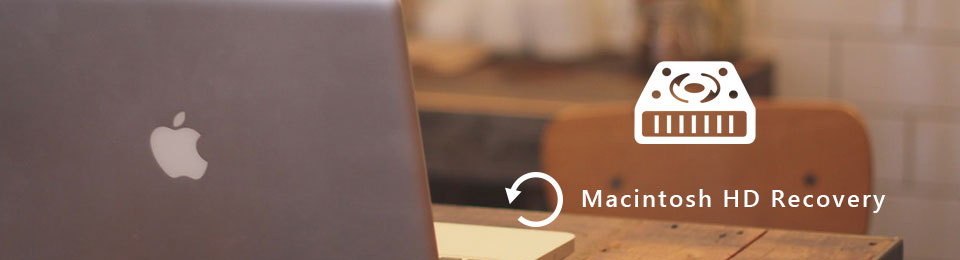

Λίστα οδηγών
Μέρος 1. Πώς να ανακτήσετε το Mac HD με το FoneLab Data Retriever
Η διαδικασία ανάκτησης των αρχείων σας που σχετίζονται με την επιχείρησή σας ή άλλα είναι ζωτικής σημασίας. Αυτά τα αρχεία και τα δεδομένα πρέπει να είναι εμπιστευτικά. Mac FoneLab Retriever δεδομένων είναι η πιο κατάλληλη συσκευή ανάκτησης δεδομένων για αυτούς. Ένα από τα μοναδικά χαρακτηριστικά αυτού του λογισμικού αποκατάστασης είναι ότι δεν καταστρέφει το αρχικό αρχείο. Είναι η καλύτερη λύση για Mac ανάκτηση HD επειδή υποστηρίζει πολλά σενάρια με δυνατότητα ανάκτησης, όπως ιούς υπολογιστών, απροσδόκητη απενεργοποίηση και πολλά άλλα. Εκτός από αυτό, μπορεί επίσης να ανακτήσει μια τυχαία διαγραφή αρχείων που συμβαίνει συνήθως σε πολλούς ανθρώπους. Αυτό το λογισμικό μπορεί επίσης να ανακτήσει μηνύματα ηλεκτρονικού ταχυδρομείου και άλλα πολύτιμα δεδομένα και αρχεία για την επιχείρησή σας.
FoneLab Data Retriever - ανακτήστε τα χαμένα / διαγραμμένα δεδομένα από τον υπολογιστή, το σκληρό δίσκο, τη μονάδα flash, την κάρτα μνήμης, την ψηφιακή φωτογραφική μηχανή και πολλά άλλα.
- Ανακτήστε εύκολα φωτογραφίες, βίντεο, έγγραφα και περισσότερα δεδομένα.
- Προεπισκόπηση δεδομένων πριν από την ανάκτηση.
Βήμα 1Χρησιμοποιώντας το Mac σας, κατεβάστε το Mac FoneLab Retriever δεδομένων. Κάντε κλικ στο Μετάβαση σε Mac > Δωρεάν κατέβασμα κουμπί στην κύρια διεπαφή για να ξεκινήσει η διαδικασία. Περιμένετε δευτερόλεπτα για τη διαδικασία λήψης. Αργότερα, ρυθμίστε το εργαλείο και πρέπει να το εγκαταστήσετε αμέσως. Τέλος, εκκινήστε το στη συσκευή σας Mac για να ανακτήσετε τα χαμένα αρχεία σας.
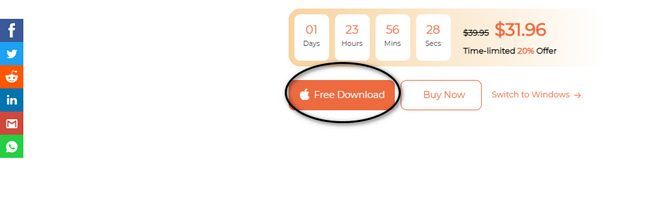
Βήμα 2Έχετε την επιλογή της συσκευής που χρησιμοποιείτε. Εφόσον χρησιμοποιείτε τη συσκευή σας Mac, κάντε κλικ στο Αρχική κουμπί στο κάτω μέρος του Mac Data Recovery.
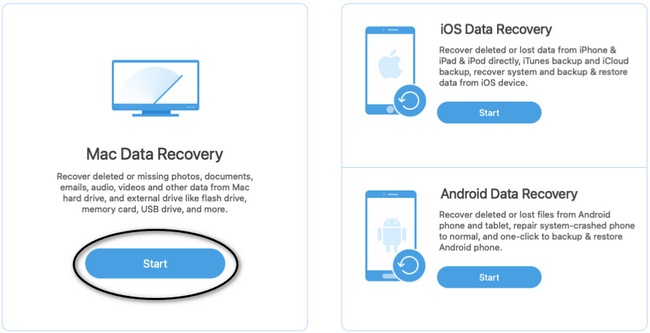
Βήμα 3Η εκκίνηση του Mac Data Recovery θα εμφανίσει τα χαμένα αρχεία σας σχετικά με τον τύπο δεδομένων και τη θέση τους. Θα δείτε επίσης το Μονάδες σκληρού δίσκου τμήμα στο μεσαίο τμήμα. Κάντε κλικ στο Hard Drive που θέλετε να χρησιμοποιήσετε για να ανακτήσετε τα αρχεία σας. Τώρα, κάντε κλικ στο σάρωση κουμπί για να ξεκινήσει η διαδικασία σάρωσης.

Βήμα 4Εάν εξακολουθείτε να χρειάζεστε βοήθεια για να βρείτε τα χαμένα αρχεία που θέλετε, κάντε κλικ στο Βαθιά σάρωση χαρακτηριστικό αυτής της συσκευής. Θα σας δώσει καλύτερα και περισσότερα αποτελέσματα, αλλά αυτό θα πάρει άλλα λεπτά.
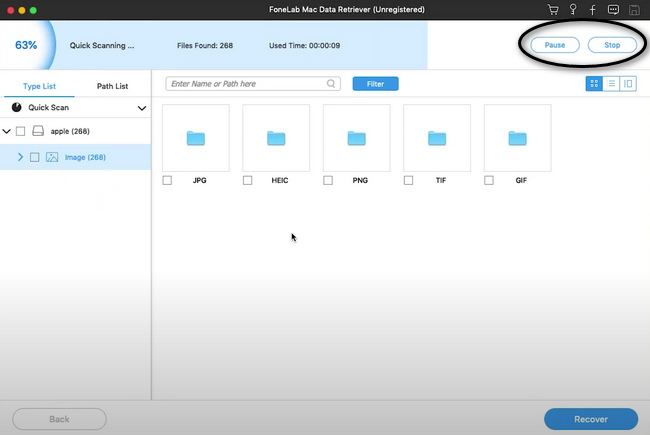
Βήμα 5Στην αριστερή πλευρά του λογισμικού, θα δείτε τους τύπους και τις λίστες διαδρομής των φακέλων των χαμένων αρχείων σας. Από την άλλη πλευρά, τα χαμένα αρχεία βρίσκονται στη δεξιά πλευρά. Κάντε κλικ και επιλέξτε τα ανάλογα.
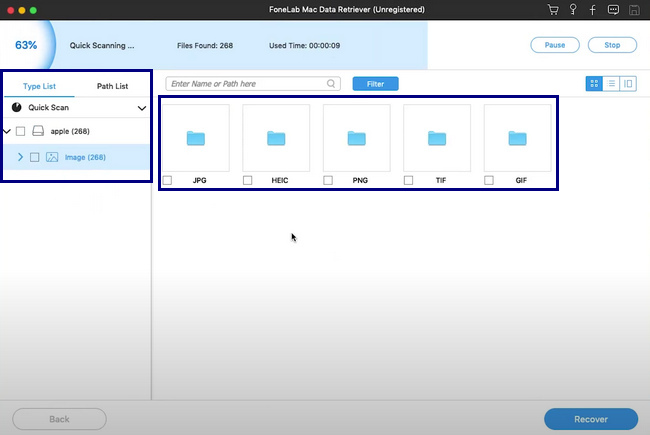
Βήμα 6Αφού επιλέξετε όλα τα δεδομένα, πρέπει να τα ανακτήσετε και μπορείτε να προχωρήσετε στη διαδικασία ανάκτησης δεδομένων κάνοντας κλικ στο Ανάκτηση κουμπί. Μετά τη διαδικασία, μπορείτε τώρα να ελέγξετε τα χαμένα αρχεία στους φακέλους όπου τα αποθηκεύετε.
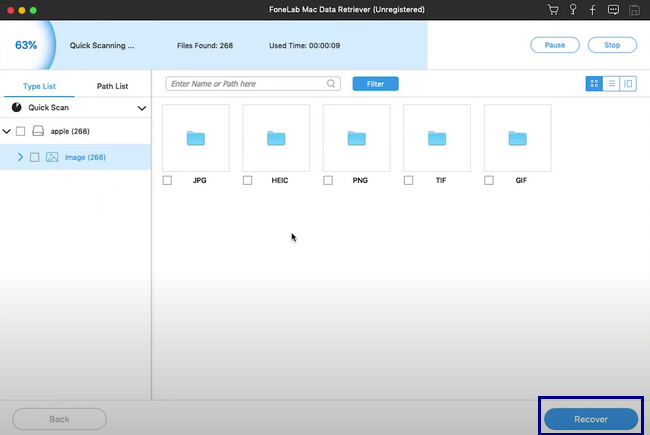
FoneLab Data Retriever - ανακτήστε τα χαμένα / διαγραμμένα δεδομένα από τον υπολογιστή, το σκληρό δίσκο, τη μονάδα flash, την κάρτα μνήμης, την ψηφιακή φωτογραφική μηχανή και πολλά άλλα.
- Ανακτήστε εύκολα φωτογραφίες, βίντεο, έγγραφα και περισσότερα δεδομένα.
- Προεπισκόπηση δεδομένων πριν από την ανάκτηση.
Μέρος 2. Πώς να ανακτήσετε δεδομένα Mac HD χρησιμοποιώντας το βοηθητικό πρόγραμμα δίσκου σε Mac
Το Disk Utility είναι ένα από τα ενσωματωμένα εργαλεία του Mac που είναι εξαιρετικά χρήσιμο γιατί καθαρίζει τον δίσκο του υπολογιστή σας. Αυτό το εργαλείο θα αφαιρέσει αυτόματα τα προσωρινά και παλιά περιττά αρχεία που μπορεί να προκαλέσουν ανεπαρκή αποθήκευση στη συσκευή σας. Χρησιμοποιώντας αυτό το ενσωματωμένο εργαλείο, μπορείτε επίσης να μάθετε πώς να ξεκλειδώνετε HD ανάκτησης σε Mac. Το βοηθητικό πρόγραμμα δίσκου του Mac έχει πολλές δυνατότητες για να βοηθήσει τους χρήστες του, όχι μόνο αυτές που αναφέρονται παραπάνω. Μπορείτε να το εξερευνήσετε εξοικειώνοντας τον εαυτό σας και χρησιμοποιώντας το κάθε φορά που αντιμετωπίζετε πρόβλημα με τους σκληρούς σας δίσκους. Είναι απλό στη χρήση και προσβάσιμο για έναν αρχάριο σαν εσάς. Μη διστάσετε να χρησιμοποιήσετε την αντιμετώπιση προβλημάτων του εάν είναι η καλύτερη λύση για την ανάκτηση των αρχείων σας στον σκληρό σας δίσκο.
Βήμα 1Στο Finder της συσκευής Mac, θα δείτε τη γραμμή αναζήτησης. Πληκτρολογήστε δίσκο Utility σε αυτό και εκκινήστε το.
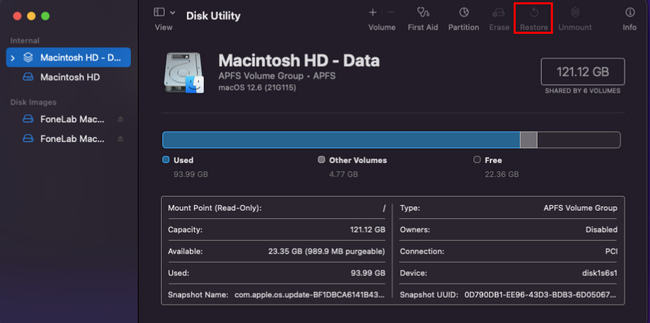
Βήμα 2Θα δείτε τον σκληρό δίσκο που βρίσκεται αυτήν τη στιγμή στη συσκευή σας Mac στο μενού της πλευρικής γραμμής. Επιλέξτε τη μονάδα σκληρού δίσκου που θέλετε να ανακτήσετε και, στη συνέχεια, κάντε κλικ στο Επαναφορά εικονίδιο.
Βήμα 3Στο αναδυόμενο μενού, κάντε κλικ στο Επαναφορά και επιλέξτε τον σκληρό δίσκο που επιθυμείτε. Τώρα μπορείτε να ελέγξετε τον σκληρό δίσκο για να δείτε εάν επιστρέφει τα χαμένα αρχεία μετά τη διαδικασία.
FoneLab Data Retriever - ανακτήστε τα χαμένα / διαγραμμένα δεδομένα από τον υπολογιστή, το σκληρό δίσκο, τη μονάδα flash, την κάρτα μνήμης, την ψηφιακή φωτογραφική μηχανή και πολλά άλλα.
- Ανακτήστε εύκολα φωτογραφίες, βίντεο, έγγραφα και περισσότερα δεδομένα.
- Προεπισκόπηση δεδομένων πριν από την ανάκτηση.
Μέρος 3. Πώς να ανακτήσετε δεδομένα Mac HD μέσω του Time Machine
Υπάρχει περιορισμένος αριθμός ενσωματωμένων εργαλείων που δημιουργούν αντίγραφα ασφαλείας των αρχείων σας άμεσα και τακτικά. Ευτυχώς, ο Mac έχει τη δική του, που είναι η Μηχανή του Χρόνου. Είναι φιλικό προς το χρήστη και βολικό στη χρήση για την εξέταση και την ανάκτηση αρχείων. Μπορείτε επίσης να χρησιμοποιήσετε αυτό το ενσωματωμένο εργαλείο για να ανακτήσετε το HD Mac που λείπει. Ένα πράγμα που πρέπει να θυμάστε σχετικά με αυτό το εργαλείο, πρέπει να έχετε αρκετό χώρο αποθήκευσης για τον σκληρό σας δίσκο και τη συσκευή Mac. Σύμφωνα με αυτό, δημιουργεί αντίγραφα ασφαλείας των αρχείων και των δεδομένων σας καθημερινά και ωριαία, ανάλογα με το αν χρησιμοποιείτε συχνά τη συσκευή. Εξετάστε τα παρακάτω βήματα για να ανακτήσετε τα βασικά αρχεία σας στον σκληρό σας δίσκο.
Βήμα 1Χρησιμοποιώντας το Launchpad του Mac σας, πληκτρολογήστε Time Machine στη γραμμή αναζήτησής του. Εκκινήστε το λογισμικό και εξοικειωθείτε με τη διεπαφή του εργαλείου.
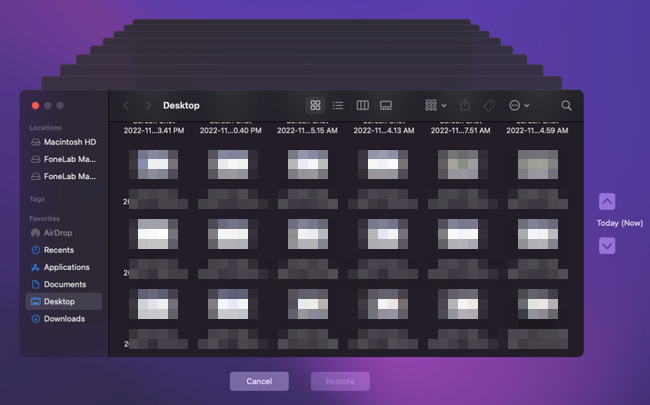
Βήμα 2Αναζητήστε τα χαμένα αρχεία που βρίσκονται στο λογισμικό. Πρέπει να τα επιλέξετε όλα πριν προχωρήσετε στο επόμενο βήμα.
Βήμα 3Στο κάτω μέρος του λογισμικού, κάντε κλικ στο Επαναφορά κουμπί για να επαναφέρετε το χαμένο αρχείο σας. Μετά από αυτή τη διαδικασία, μπορείτε τώρα να ελέγξετε τα αρχεία στους φακέλους τους. Δεν χρειάζεται να ανησυχείτε γιατί τα αρχεία θα είναι ξανά εκεί μόλις ολοκληρωθεί η διαδικασία ανάκτησης.
FoneLab Data Retriever - ανακτήστε τα χαμένα / διαγραμμένα δεδομένα από τον υπολογιστή, το σκληρό δίσκο, τη μονάδα flash, την κάρτα μνήμης, την ψηφιακή φωτογραφική μηχανή και πολλά άλλα.
- Ανακτήστε εύκολα φωτογραφίες, βίντεο, έγγραφα και περισσότερα δεδομένα.
- Προεπισκόπηση δεδομένων πριν από την ανάκτηση.
Μέρος 4. Συχνές ερωτήσεις για την ανάκτηση δεδομένων Mac HD
1. Τι συμβαίνει εάν διαγράψετε κατά λάθος το Macintosh HD;
Εάν διαγράψετε ή διαγράψετε το Macintosh HD της συσκευής σας Mac, τα αρχεία θα εξαφανιστούν αυτόματα. Πρέπει να δημιουργήσετε αντίγραφα ασφαλείας όλων των αρχείων σας για λόγους ασφαλείας πριν το κάνετε αυτό.
2. Μπορούν να ανακτηθούν δεδομένα από Mac;
Ναι, μπορείτε να ανακτήσετε δεδομένα στη συσκευή Mac σας. Μπορείτε να χρησιμοποιήσετε οδηγούς αντιμετώπισης προβλημάτων και λογισμικό ανάκτησης δεδομένων όπως Mac FoneLab Retriever δεδομένων εάν δεν έχετε αντίγραφα ασφαλείας. Είναι λογισμικό που φροντίζει για την ασφάλεια των αρχείων σας. Αν θέλετε να γνωρίσετε τις υπόλοιπες δυνατότητες του, μπορείτε να επισκεφτείτε την επίσημη σελίδα του.
FoneLab Data Retriever - ανακτήστε τα χαμένα / διαγραμμένα δεδομένα από τον υπολογιστή, το σκληρό δίσκο, τη μονάδα flash, την κάρτα μνήμης, την ψηφιακή φωτογραφική μηχανή και πολλά άλλα.
- Ανακτήστε εύκολα φωτογραφίες, βίντεο, έγγραφα και περισσότερα δεδομένα.
- Προεπισκόπηση δεδομένων πριν από την ανάκτηση.
Μην αφήσετε την απώλεια των αρχείων σας να σας εμποδίσει από την επιχείρησή σας. Έχει πολλές μεθόδους και λύσεις για τη διόρθωση και την ανάκτησή τους. Το μόνο που έχετε να κάνετε είναι να επιλέξετε την πιο βολική διαδικασία για τη συσκευή ή τον σκληρό σας δίσκο. Περιλαμβάνει το καλύτερο λογισμικό για ανάκτηση δεδομένων, το οποίο είναι το Mac FoneLab Retriever δεδομένων. Αυτό το λογισμικό έχει πολλές αποκλειστικές δυνατότητες. Μόλις εξοικειωθείτε με τα βήματα του, σίγουρα θα απολαύσετε αυτό το εργαλείο.
